MÁY IN PHUN MÀU ĐA CHỨC NĂNG CANON G3010
THÔNG SỐ KỸ THUẬT
- Loại máy: in phun màu đa năng có hệ thống mực liên tục chính hãng
- Chức năng: In, Copy, Scan, Wifi
- Khổ giấy in: tối đa A4
- Tốc độ in: tối đa 8,8 ipm (trắng đen) – 5 ipm (màu)
- Độ phân giải: tối đa 4.800 x 1.200 dpi
- Khay giấy: 100 tờ x 1 khay
- Chuẩn kết nối: USB 2.0, wifi b/g/n
- Chức năng đặc biệt: màn hình 1,2 inch, in mạng không dây wifi, scan màu, in ảnh trực tiếp từ thiết bị di động, in được nhiều trang tiết kiệm chi phí với bộ mực liên tục chính hãng
- Kích thước: 445 x 330 x 163 mm
- Trọng lượng: 6,3 kg
- Mực in sử dụng: GI-790 Bk (in được khoảng 6.000 trang) GI-790 C/M/Y (in được khoảng 7.000 trang)
- Xuất xứ: Việt Nam (Hãng Canon – Nhật Bản)
- Bảo hành: 1 năm
5.800.000 ₫ 6.000.000 ₫
Kiểu dáng chắc chắn, tiện dụng
Máy in Canon màu đen sang trọng, chi tiết tinh xảo, hoàn thiện, lắp đặt trên các bàn làm việc, kệ tủ, kệ bàn gọn đẹp, không chiếm nhiều diện tích.
Nhiều chức năng, tốc độ in vượt trội
Với các chức năng in 1 mặt, copy, scan, in wifi, máy in phun màu mang đến nhiều tiện ích cho công việc văn phòng thêm năng suất.
Công suất in của máy in scan là 5000 trang/phút, tốc độ in trắng đen đạt 8.8 ảnh/phút, tốc độ in màu là 5.0 ảnh/phút (in màu), in trang đầu tiên trong 11 giây, sẵn sàng hỗ trợ cho bạn in ấn tài liệu nhanh chóng mọi lúc.
Độ phân giải 1200 x 4800 dpi cho bản in sắc nét
Máy in copy xuất bản in đẹp, không nhòe, mờ, chữ và hình ảnh đều rất rõ ràng. Nếu so sánh với dòng máy in Brother thì chất lượng bản in tốt, màu đen sâu, hiển thị được vùng bóng của phông chữ. In ảnh nếu dùng kiểu mặc định thì bản in hơi tối nên bạn cần chỉnh độ sáng cao hơn trước khi in.
In liên tục, không cần nạp thêm giấy in với khay nạp giấy 100 tờ, khay chứa giấy in 50 tờ
Máy in phun màu đa năng In-Scan-Copy Canon PIXMA G3010 có thể dùng được giấy in A4, A5, B5, có khe đựng giấy A5 riêng cho bạn in ấn hiệu quả, không bị gián đoạn.
Bảng điều khiển nút nhấn kèm màn hình LCD hiển thị rõ ràng, dễ thao tác
In tài liệu qua kết nối Wifi tiện lợi
Máy in Wifi hỗ trợ kết nối internet wifi, sử dụng các công nghệ in hiện đại như Wi-Fi Direct, Canon Mobile Printing, Google Cloud Print 2.0, tương thích với hệ điều hành Windows 10, Windows 8.1, Windows 7 SP1 phổ biến, cổng kết nối USB 2.0 cho việc in tài liệu từ các thiết bị khác nhau thêm đơn giản, nhẹ nhàng hơn.
Trong đó tính năng copy, scan tích hợp sẵn trên Wi-Fi Direct, bạn không cần cài đặt thêm, dễ dàng copy, scan tài liệu nhanh gọn.
Dùng mực in GI-790 chính hãng cho chất lượng bản in cao, hiệu suất dùng máy tốt
Mua máy in tặng kèm 2 hộp mực in GI-790 Black in được 6000 tờ, hộp GI-790 Color in được 7000 tờ.
Đi kèm sản phẩm có 1 bình mực đen, 3 bình mực màu, 2 đầu phun B và C.
Cách cài đặt máy in mới:
Bước 1: Tháo các dải băng dính và vật liệu bảo vệ
Loại bỏ các dải băng dính và vật liệu bảo vệ bên ngoài máy in cũng như bên trong bộ quét/nắp.
Bước 2: Lắp đặt hộp mực cho máy in
– Cần mở khóa nắp hộp mực trước khi gắn hộp mực vào vị trí tương thích.
– Sau khi bóc tem bảo vệ trên hộp mực, lắp hộp có ký hiệu “C” (hộp mực màu) và hộp có ký hiệu “B” (hộp mực đen) vào vị trí có ký hiệu tương thích, tránh va đập vào các vị trí xung quanh khi thao tác.
– Sau khi lắp xong hộp mực, đóng nắp nghe tiếng “click” là nắp đã vào đúng khớp khóa.
– Hoàn tất việc lắp hộp mực bằng cách nhấn 2 nút khớp nối màu xanh.
Bước 3: Bật nguồn
– Sau khi đóng nắp máy in, kết nối dây nguồn để có thể bắt đầu sử dụng máy.
– Nhấn nút nguồn và kiểm tra hiển thị màn hình như hình minh họa.
Bước 4: Đổ mực
– Mở bộ quét/nắp, mở nắp khay bình mực và bơm mực tương thích.
– Bơm mực đen vào bình mực ký hiệu “BK” nằm ở bên trái máy
– Và mực màu vào các bình mực bên góc phải. Các ký hiệu bình mực màu: “C” cho màu xanh, “M” cho màu hồng và “Y” cho màu vàng. Không đổ quá vạch giới hạn trên bình mực để tránh rò rỉ.
– Đậy nắp bình mực và bộ quét/nắp vào vị trí ban đầu.
– Bắt đầu quá trình chuẩn bị hệ thống mực bằng cách nhấn nút “Black” và kiểm tra biểu tượng giọt mực trên màn hình có biến mất hay không. Sẽ mất khoảng 5 – 6 phút cho quá trình này và lắp đặt hoàn tất.
Bước 5: Kết nối máy in với máy tính hoặc điện thoại thông minh (iOS, Android)
Kết nối trực tiếp:
Sử dụng dây cấp USB đi kèm để kết nối máy in với máy tính.
Wi-Fi Direct:
– Kết nối laptop: Dùng máy in với Wi-Fi Direct, nhấn vào nút “Direct” trên máy in, trên laptop vào mục “Wifi” tìm tên Direct máy in để kết nối (mật khẩu là tên seri máy), sau đó vào phần Printers & Scannes để tìm tên máy in, chọn thêm vào. Nếu dùng dây cáp USB thì chỉ cần cắm dây cắm vào 2 thiết bị, máy in tự kết nối với Windows 10.
– Kết nối điện thoại: Bật mục “Wifi” trên điện thoại, dò tìm tên Direct của máy in và kết nối, mật khẩu là tên seri.
Kết nối wifi:
– Kết nối laptop: Vào website theo địa chỉ: ij.start.canon, chọn “Thiết lập“, nhập tên model máy in, chọn “Go“, bấm “Download” và cài đặt theo chỉ dẫn để tải drivers và các ứng dụng cần thiết.
– Kết nối điện thoại: Tải ứng dụng Canon Print trên điện thoại, reset lại máy in rồi nhấn nút Direct trên bảng điều khiển tới khi màn hình nhấp nháy, trên điện thoại chọn bật Canon Print và bắt đầu dò tìm, kết nối máy in.
| Hãng | Canon |
|---|---|
| Màu sắc | Black |
| In | |||
| Độ phân giải khi in tối đa | 4800 (ngang)*1 x 1200 (dọc) dpi | ||
| Đầu phun / Mực | Tổng số vòi phun | 1.472 | |
| Bình mực | GI-790 (Black, Cyan, Magenta, Yellow) | ||
| Tốc độ in*2 Dựa trên ISO / IEC 24734 Nhấp chuột vào đây để có báo cáo tổng hợp Nhấp chuột vào đây để biết điều kiện đô tốc độ sao chụp và in tài liệu |
Văn bản: Màu | ESAT / Một mặt | Xấp xỉ 5.0ipm |
| Văn bản: Đen trắng | ESAT / Một mặt | Xấp xỉ 8.8ipm | |
| Văn bản: Màu | FPOT sẵn sàng / Một mặt | Xấp xỉ 17 giây | |
| Văn bản: Đen trắng | FPOT sẵn sàng / Một mặt | Xấp xỉ 11 giây | |
| Văn bản: Màu | FPOT nghỉ / Một mặt | Xấp xỉ 22 giây | |
| Văn bản: Đen trắng | FPOT nghỉ / Một mặt | Xấp xỉ 14 giây | |
| Ảnh (4 x 6″) | PP-201 / Không viền | Xấp xỉ 60 giây | |
| Chiều rộng vùng in | Có viền: | Lên tới 203.2mm (8 inch) | |
| Không viền: | Lên tới 216mm (8.5 inch) | ||
| Vùng có thể in | Không viền*3 | Lề Trên / dưới / Phải / Trái: mỗi lề 0mm (Khổ giấy hỗ trợ: A4 / Letter / 4 x 6″ / 5 x 7″ / 8 x 10″ / Vuông (5 x 5″) / Business Card) | |
| Có viền | Lề trên: 3mm, Lề dưới: 5mm, Lề trái / Lề phải: mỗi lề 3.4mm (Letter / Legal: Trái: 6.4mm, Phải: 6.3mm) |
||
| Vùng in khuyến nghị | Lề trên: | 31.2mm | |
| Lề dưới: | 32.5mm | ||
| Khổ giấy | A4, A5, B5, Letter, Legal, 4 x 6″, 5 x 7″, 8x 10″, Phong bì (DL, COM10), Vuông (5 x 5″), Business Card, Tự chọn (Rộng 55 – 215.9mm, Dài 89 – 676mm) | ||
| Xử lí giấy (Khay sau) (Số lượng tối đa) |
Giấy thường | A4, A5, B5, Letter = 100, Legal = 10 | |
| Giấy phân giải cao (HR-101N) | A4, Letter = 80 | ||
| Giấy ảnh Plus Glossy II (PP-201) | A4, Letter = 10, 4 x 6″ = 20, 5 x 7″, 8 x 10″ = 10, Vuông (5 x 5″) = 20 | ||
| Giấy ảnh Plus Semi-Gloss (SG-201) | A4, Letter = 10, 4 x 6″ = 20, 5 x 7″, 8 x 10″ = 10 | ||
| Giấy ảnh Matte Photo Paper (MP-101) | A4, Letter = 10, 4 x 6″ = 20 | ||
| Phong bì | European DL / US Com. #10 = 10 | ||
| Giấy ảnh Paper “Everyday Use” (GP-508) | A4 = 10, 4 x 6″ = 20 | ||
| Giấy ảnh Plus Glossy II (PP-208) | A4, 4 x 6″ = 10 | ||
| Sticker ảnh | PS-108, PS-308R, PS-208, PS-808 = 1 | ||
| Định lượng giấy | Khay sau | Giấy thường: 64 – 105g/m2, Giấy ảnh chuyên biệt của Canon: Định lượng tối đa : xấp xỉ 275g/m2 Giấy Photo Paper Plus Glossy II (PP-201) | |
| Cảm biến đầu mực | Đếm điểm | ||
| Căn lề đầu in | Thủ co | ||
| Quét*4 | |||
| Loại máy quét | Phẳng | ||
| Phương thức quét | CIS (Cảm biến hình ảnh chạm) | ||
| Độ phân giải quang học*5 | 600 x 1200dpi | ||
| Chiều sâu bit màu quét (màu nhập / màu ra) | Đen trắng: | 16 / 8-bit | |
| Màu: | 48 / 24-bit (Mỗi màu RGB 16 / 8-bit) | ||
| Tốc độ quét dòng*6 | Đen trắng: | 1.5ms/dòng (300dpi) | |
| Màu: | 3.5ms/dòng (300dpi) | ||
| Tốc độ quét*7 | Reflective: A4 Màu / 300dpi |
Xấp xỉ 19 giây | |
| Kích thước văn bản tối đa | Phẳng: | A4 / Letter (216 x 297mm) | |
| Sao chụp | |||
| Kích thước văn bản tối đa | A4 / Letter (216 x 297mm) | ||
| Loại giấy tương thích | Kích cỡ: | A4 / Letter | |
| Loại: | Giấy thường | ||
| Chất lượng ảnh | Giấy thường: Nhanh, Tiêu chuẩn | ||
| Tốc độ sao chụp*8 Dựa trên ISO / IEC 24734. Nhấp chuột vào đây để có báo cáo tổng hợp Nhấp chuột vào đây để biết điều kiện đo tốc độ sao chụp và in tài liệu |
Văn bản: Màu sFCOT / Một mặt |
Xấp xỉ 24 giây | |
| Văn bản: Màu sESAT / Một mặt |
Xấp xỉ 3.5ipm | ||
| Sao chụp nhiều bản | Đen trắng / Màu: | 1 – 20 trang | |
| Kết nối mạng | |||
| Giao thức | TCP / IP | ||
| LAN không dây | Loại kết nối: | IEEE 802.11n / IEEE 802.11g / IEEE 802.11b | |
| Băng tần: | 2.4GHz | ||
| Kênh*9: | 1 – 13 | ||
| Phạm vi: | Trong nhà 50m (phụ thuộc vào điều kiện và tốc độ truyền tải) | ||
| Bảo mật: | WEP 64 / 128-bit, WPA-PSK (TKIP / AES), WPA2-PSK (TKIP / AES) | ||
| Kết nối trực tiếp (LAN không dây) | Có (Chỉ trong AP Mode) | ||
| Giải pháp in ấn | |||
| Mopria | Có | ||
| Google Cloud Print | Có | ||
| Plug-in in có sẵn trên thiết bị thông minh (cho thiết bị Android / Amazon) |
Có | ||
| PIXMA Cloud Link | Điện thoại thông minh và máy tính bảng: | Có | |
| Canon PRINT Inkjet / SELPHY App (cho iOS / Android) Canon Easy-PhotoPrint (cho Windows RT) |
Có | ||
| Layout | 1-up (có viền / không viền*10) | Letter, A4, 4 x 6″, 5 x 7″, 8 x 10″, Ảnh vuông 5 x 5″, Business card | |
| 1-up (chỉ có viền) | A5, B5, Legal | ||
| Chất lượng in | Cố định | ||
| Yêu cầu hệ thống (Thăm trang www.canon-asia.com để kiểm tra tương thích hệ điều hành và tải về bộ cài mới nhất) |
Windows: | Windows 10, Windows 8.1, Windows 7 SP1 | |
| Macintosh: | Mac OS không hỗ trợ | ||
| Thông số chung | |||
| Bảng điều khiển | Hiển thị | LCD (1.2 inch đơn sắc) | |
| Giao diện | USB 2.0 Hi-Speed | ||
| Khay giấy ra | A4, Letter = 50, Legal = 10 | ||
| Môi trường vận hành*11 | Nhiệt độ: | 5 – 35°C | |
| Độ ẩm: | 10 – 90% RH (không ngưng tụ) | ||
| Môi trường khuyến nghị*12 | Nhiệt độ: | 15 – 30°C | |
| Độ ẩm: | 10 – 80% RH (không ngưng tụ) | ||
| Môi trường bảo quản | Nhiệt độ: | 0 – 40°C | |
| Độ ẩm: | 5 – 95% RH (không ngưng tụ) | ||
| Chế độ im lặng | Có | ||
| Tiếng ồn vật lý (in trên PC)*13 | Plain Paper (A4, B/W) | Xấp xỉ 53.5dB(A) | |
| Điện năng | AC 100 – 240V; 50 / 60Hz | ||
| Tiêu thụ điện | Kết nối với PC | WiFi | |
| Tắt: | Xấp xỉ 0.2W | ||
| Chờ (Đèn scan tắt): (Kết nối USB với PC) |
Xấp xỉ 1.2W | ||
| Chờ (Tất cả các cổng kết nối đều cắm, đèn scan tắt) | Xấp xỉ 1.2W | ||
| Sao chép*14: G3010 | Xấp xỉ 11W | ||
| Lượng tiêu thụ điện cơ bản (TEC)*15 | 0.1kWh | ||
| Môi trường | Điều tiết: | RoHS (EU, China)*, WEEE (EU)* *To be fixed |
|
| Nhãn sinh thái: | Energy Star* *To be fixed |
||
| Kích cỡ (W x D x H) | Thông số nhà máy | Xấp xỉ 445 x 330 x 163mm | |
| Khay nhả giấy / ADF kéo ra | Xấp xỉ 445 x 533 x 260mm | ||
| Trọng lượng | Xấp xỉ 6.3kg | ||
| Các thông số kĩ thuật trên đây có thể thay đổi mà không cần báo trước. | |
| *1 | Kích thước giọt mực có thể đặt ở mức tối thiểu 1/4800 inch. |
| *2 | Tốc độ in tài liệu là mức trung bình của ESAT trong thử nghiệm hạng mục văn phòng dành cho chế độ cài đặt in một mặt mặc định ISO / IEC 24734. Tốc độ in ảnh dựa trên cài đặt mặc định sử dụng ISO / JIS-SCID N2 trên giấy in ảnh bóng Plus Glossy II và không tính đến thời gian xử lý dữ liệu trên máy chủ. Tốc độ in có thể khác nhau tuỳ thuộc vào cấu hình hệ thống, giao diện, phần mềm, độ phức tạp của tài liệu, chế độ in, độ che phủ trang, loại giấy sử dụng, vvv. |
| *3 | Loại giấy KHÔNG hỗ trợ in không viền là khổ bao thư, giấy có độ phân giải cao, giấy T-Shirt Transfer, giấy ảnh dính. |
| *4 | Trình điều khiển TWAIN (ScanGear) dựa theo thông số kĩ thuật TWAIN V1.9 và cần có phần mềm quản lí nguồn dữ liệu đi kèm với hệ điều hành. |
| *5 | Độ phân giải quang học là số đo độ phân giải lấy mẫu phần cứng tối đa, dựa theo tiêu chuẩn ISO 14473. |
| *6 | Tốc độ nhanh nhất thông qua USB tốc độ cao trên máy tính chạy hệ điều hành Windows. Không tính đến thời gian truyền tới máy tính. |
| *7 | Tốc độ quét tài liệu màu được đo bởi ISO / IEC 29735 Target A. Tốc độ quét thể hiện thời gian được tính từ khi lúc nhấn phím quét của ổ máy quét cho tới khi màn hình hiển thị trạng thái tắt. Tốc độ quét có thể khác nhau tuỳ thuộc vào cấu hình hệ thống, giao diện, phần mềm, các cài đặt chế độ quét và kích thước tài liệu, vvv. |
| *8 | Tốc độ sao chụp là số trung bình của FCOT và sESAT, ISO / IEC 29183. Tốc độ sao chụp có thể khác nhau tuỳ thuộc vào độ phức tạp của tài liệu, chế độ sao chụp, độ che phủ giấy, loại giấy sử dụng, vv và không tính đến thời gian làm nóng máy. |
| *9 | 1-11 ở US, CND, LTN, BRA, TW and HK. |
| *10 | Độ kéo giãn ảnh ngoài khổ giấy không thể điều chỉnh được. |
| *11 | Khả năng làm việc của máy in có thể giảm đi, phụ thuộc vào điều kiện độ ẩm và nhiệt độ. |
| *12 | Để biết điều kiện nhiệt độ và độ ẩm cho các loại giấy như giấy ảnh, tham khảo thêm bìa đóng gói của nhà cung cấp giấy. |
| *13 | Tiếng ồn vật lý được đo dựa trên tiêu chuẩn ISO 7779. |
| *14 | Khi sao chép ISO / JIS-SCID N2 trên giấy thường cỡ A4 sử dụng chế độ mặc định. |
| *15 | Lượng tiêu thụ điện năng cơ bản (TEC): Giá trị TEC được tính bằng cách mặc định rằng máy liên tục được chuyển qua lại giữa các chế độ vận hành, nghỉ và tắt trong 5 ngày sau đó được để hẳn ở chế độ nghỉ hoặc tắt trong 2 ngày tiếp the. Giá trị TEC của sản phẩm này được Canon tự tính dựa trên quy trình tính TEC được điều tiết bởi chương trình ENERGY STAR quốc tế. |
































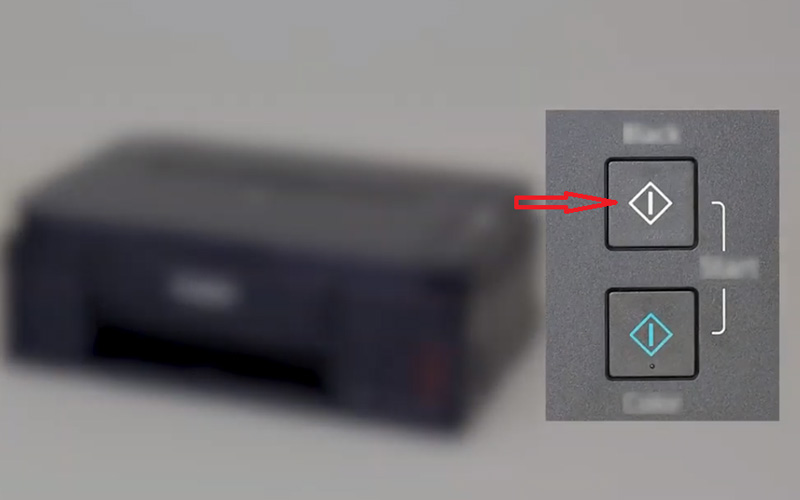

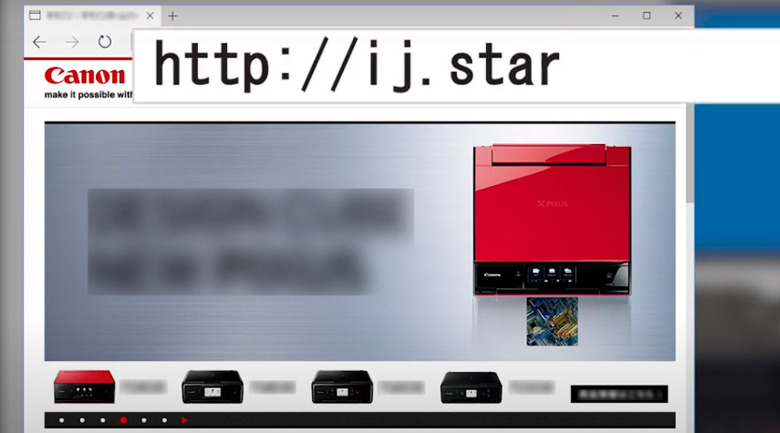
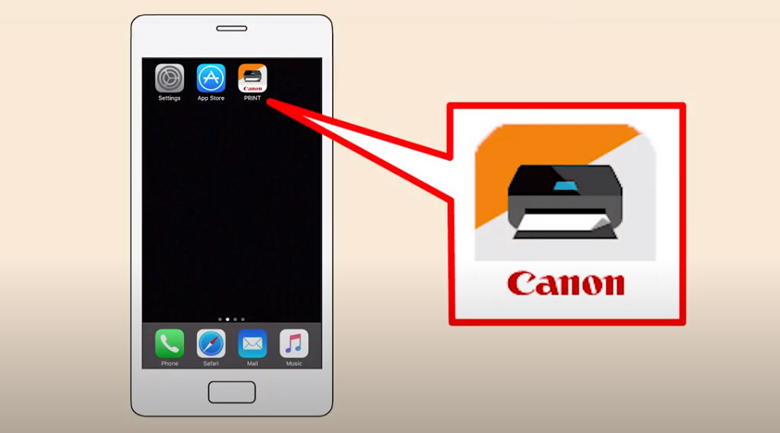




There are no reviews yet.